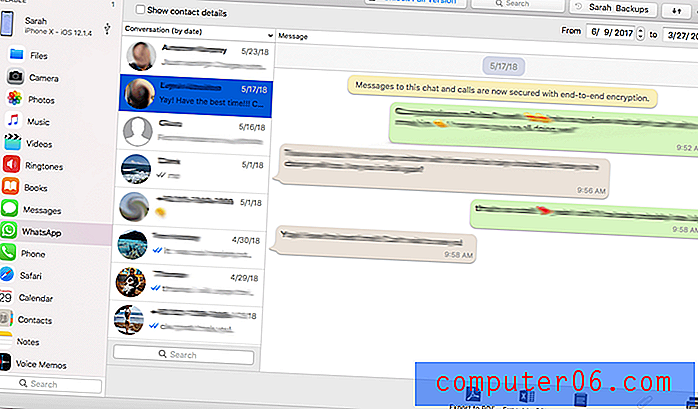Excel Сравнявайте колони
Има много методи „Сравнете колоните в Excel“, които бихте могли да използвате в Microsoft Excel и опцията, която изберете, в крайна сметка ще зависи от това, което се опитвате да постигнете. Ако търсенето ви „Сравнете колоните в Excel“ се задейства в опит да проверите една колона за наличие на стойности в друга колона, тогава може да искате да използвате функцията VLOOKUP в нова колона в електронната си таблица. Друг начин за изпълнение на тази функция е да се използва IF оператор във формула на Excel, която също ви позволява да проверите за конкретна стойност в цяла колона в Excel.
И обратно, ако просто искате да потърсите разликата между стойностите в различни колони, но в един и същ ред (например - A1, B1, C1 и т.н.), тогава просто ще извадите една стойност от другата в празна колона, която ще покаже разликата между двете стойности.
Ако работите с голяма електронна таблица, помислете за промяна, така че горният ред да се повтаря на всяка страница в Excel.
Excel Сравнете колоните с VLOOKUP
Функцията VLOOKUP в Excel работи с четири променливи, които използвате за проверка на стойностите в една колона за подобни стойности в друга колона. Функцията изглежда като -
= VLOOKUP (xxx, yyy, zzz, FALSE)
Различните променливи са -
xxx = стойността на клетката, която търсите
yyy = диапазона от клетки, в който искате да потърсите тази стойност
zzz = номерът на колоната, в която се намира този диапазон от клетки
FALSE = това ще задейства функцията за показване на „#NA“, ако не се намери съвпадение. Ако се намери съвпадение, вместо това ще се покаже съответстващата стойност.
Ако погледнете снимката по-долу, можете да видите всички данни и формулата, използвана за извършване на прост пример за това сравнение на колоните в Excel.

Използвайте изявление за IF, за да сравните колоните в Excel
Изявлението IF има още няколко възможности да направите упражнение за сравняване на колони в Excel, но синтаксисът е малко по-труден за разбиране.
Формулата изглежда като -
= АКО (COUNTIF (xxx, yyy), zzz, 0)
и различните променливи са -
xxx = колоната от стойности, която проверявате
yyy = стойността в колоната xxx, която търсите
zzz = стойността за показване, ако се намери съвпадение
0 = стойността за показване, ако не се намери съвпадение
Можете да проверите снимката по-долу за пример -
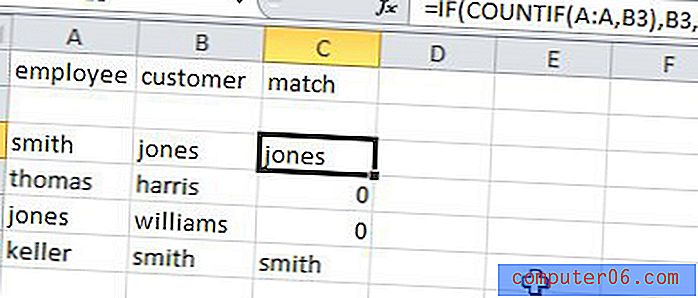
Сравнете колоните в Excel с проста формула
Понякога активността на колоните в Excel е толкова проста, колкото изваждането на стойност в една колона от стойност в друга колона. Освен това, след като сте запознати с тази основна концепция, става по-лесно да определите сравнителни стойности между клетките във цялата ви електронна таблица. Можете дори да използвате структурата на колоните в Excel за сравнение за извършване на допълнителни аритметични операции, като например събиране, умножение и деление.
Проверете примерното изображение по-долу за повече информация за това как трябва да структурирате формулата и данните си.
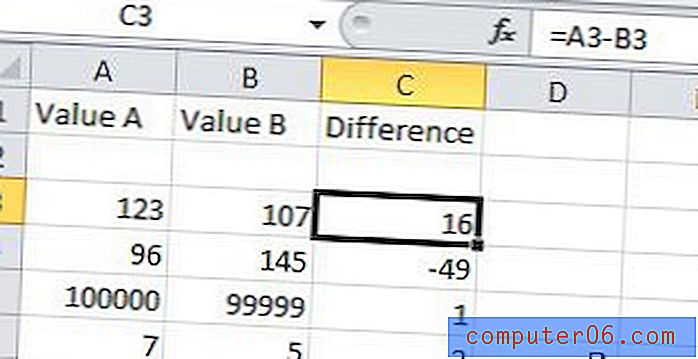
Както можете да видите на изображението по-горе, проста формула за изваждане изглежда като "= XX-YY", където "XX" е началната стойност, а "YY" е стойността, която изваждате от нея. В базови изрази като този, можете да замените съответно „+” „*” и „/”, за да извършите съответно събиране, умножение и деление.
Друга полезна формула на Excel се нарича Concatenate. Това предоставя прост начин за комбиниране на данни, които съществуват в множество клетки.